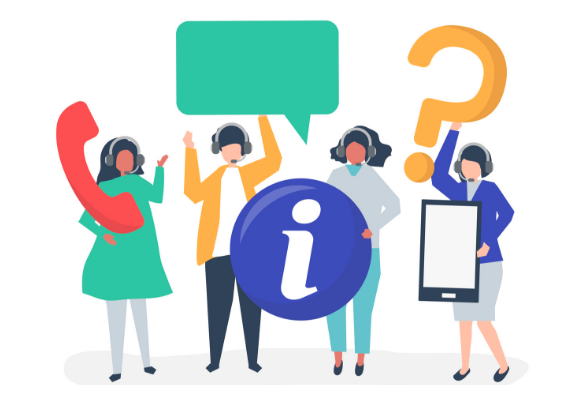¡Hola Usuario! Sabemos que tienes muchas dudas respecto al funcionamiento de Saeko en este próximo año 2021, te platicamos que actualmente Saeko está funcionando en su primera versión y esta fue desarrollada en una herramienta que usa como principal componente Adobe Flash Player, sin embargo, esta dejará de dar mantenimiento a principios de año y con esto llega la tan anunciada segunda versión de Saeko.
Nos complace informarte que hemos estado trabajando en esta nueva versión que traerá innovación a tu institución, el cambio será de manera modular para que tu como usuario no sientas el cambio tan repentino y/o brusco; mientras tanto, solicitamos tu apreciable apoyo para que no desinstales Adobe Flash Player ni actualices tu equipo de cómputo, con ello podemos garantizar que continuará operando de manera exitosa.
A continuación, te compartimos los pasos a seguir para seguir utilizando Saeko V1, hay dos maneras de realizar el proceso, automáticamente y manualmente, cualquiera de las dos te será de utilidad.
Windows
Automáticamente:
- Haz clic en el siguiente enlace http://saeko.io/c/saeko.zip
- Se descargara un archivo con extensión .zip de manera automática en tu computadora
- Dirígete a tu explorador de archivos
- Abre tus descargas e identifica el archivo descargado «Saeko.zip»
- Descomprime el archivo «Saeko.zip»
- Ejecuta como administrador el archivo «Saeko2021.bat»
- Reinicia tu navegador
- Ingresa a Saeko
Manualmente:
- Dirígete a tu explorador de archivos
- Ve a la pestaña «Vista»
- Selecciona la opción "Mostrar u ocultar"
- Marca la casilla "Elementos ocultos"
- Sigue la siguiente ruta:
Esta PC > Disco local > Usuarios > Nombre de usuario (usuario con el que has iniciado sesión) > AppData > Local > Google > Chrome > User Data > Default > Pepper Data > ShochwaveFlash - Crea la carpeta "System"
- Descarga y descomprime el archivo "mms.cfg.zip"
- Pega el archivo "mms.cfg" en la carpeta «System»
- Finalmente, reinicia tu navegador y abre Saeko
Mac
Automáticamente:
- Abre el siguiente enlace http://saeko.io/c/Saeko2021iOS.sh
- Se descargara el archivo «Saeko2021IOS.sh» de manera automática en tu computadora
- En tu buscador, abre la terminal (consola)
- En la terminal escribe "sh " (con espacio al final) y arrastra a la terminal el archivo «Saeko2021IOS.sh»
- Da clic en cualquier tecla, de esta manera el archivo se ejecutara automáticamente
- Reinicia tu navegador y abre Saeko
Manualmente:
- Abre el Finder
- Presiona las teclas Cmd+Shift + "."
- Sigue la siguiente ruta:
Disco > Usuarios > Nombre de usuario > Biblioteca > Application Suport > Google > Chrome > Default > Pepper Data > Shockwave Flash - Crea la carpeta "System"
- Descarga y descomprime el archivo "mms.cfg.zip"
- Pega el archivo "mms.cfg" en la carpeta «System»
- Finalmente, reinicia tu navegador y abre Saeko
Si ya desinstalaste Adobe Flash Player, ¡No te preocupes! te compartimos los instaladores.
Windows
- Descargar el archivo «InstaladorWindows.exe»,
- Desconecta tu equipo de internet,
- Abre el «Explorador de archivos» y ubica el archivo descargado,
- Haz clic derecho sobre el archivo,
- Haz clic en «Ejecutar como administrador»
- Sigue las instrucciones del programa,
- Cuando aparezca la ventana con título “Actualizar preferencias de Adobe Flash Player” selecciona la opción “No buscar actualizaciones nunca...”,
- Haz clic en “Listo”.
MAC
- Descargar el archivo «InstaladorMac.dmg»,
- Desconecta tu equipo de internet,
- Abre «Finder» y ubica el archivo descargado,
- Haz clic derecho sobre el archivo,
- Haz clic en «Abrir»,
- Haz clic en «Instalar»,
- Sigue las instrucciones del programa,
- Cuando aparezca la ventana con título “Actualizar preferencias de Adobe Flash Player” selecciona la opción “No buscar actualizaciones nunca...”,
- Haz clic en “Listo”,
- Reinicia tu equipo.
Importante: No desinstalar Adobe Flash Player de tu computadora..
¡No te preocupes, estamos preparados para este cambio y los estaremos llevando de la mano en esta nueva versión!